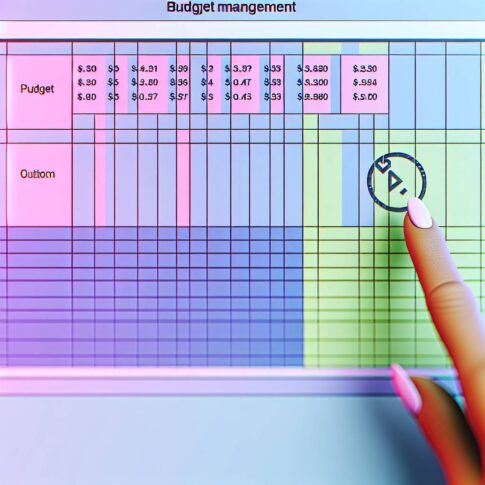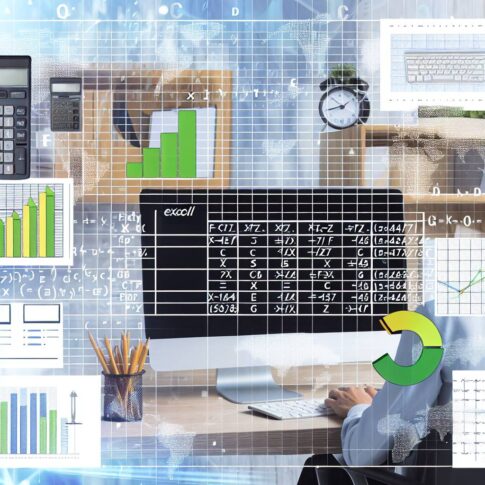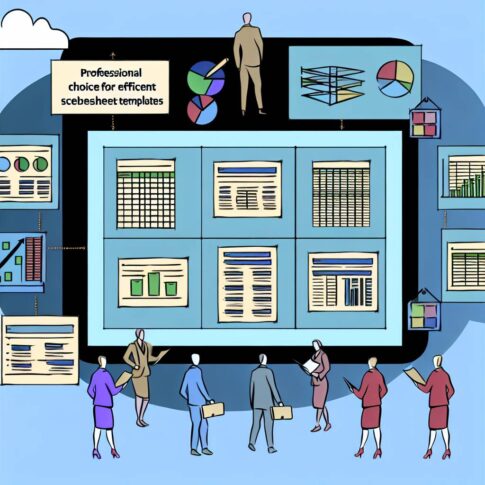ビジネスの現場や個人のプロジェクトでスプレッドシートを活用している方は多いでしょう。しかし、データの入力や整理を手動で行うのは時間がかかり、効率が悪いこともあります。そこで今回は、スプレッドシートの自動化スクリプトの基本についてご紹介します。この記事を読むことで、業務効率を飛躍的に向上させる方法を学べるでしょう。
ビジネスの現場や個人のプロジェクトでスプレッドシートを活用している方は多いでしょう。しかし、データの入力や整理を手動で行うのは時間がかかり、効率が悪いこともあります。そこで今回は、スプレッドシートの自動化スクリプトの基本についてご紹介します。この記事を読むことで、業務効率を飛躍的に向上させる方法を学べるでしょう。
スプレッドシートの自動化とは?
スプレッドシートの自動化とは、GoogleスプレッドシートやExcelなどの表計算ソフトにおいて、スクリプトやマクロを用いて手作業を減らし、効率的にデータ処理を行うことを指します。例えば、データの入力、フィルタリング、集計、レポート作成などを自動で行うことが可能です。
Google Apps Scriptの基本
Googleスプレッドシートを使用している場合、Google Apps Scriptを利用して自動化を実現できます。これはJavaScriptをベースにしたスクリプト言語で、Googleスプレッドシートだけでなく、GmailやGoogle CalendarなどのGoogleサービスとも連携できます。
スクリプトエディタの使い方
Googleスプレッドシートを開き、「拡張機能」→「Apps Script」を選択するとスクリプトエディタが開きます。ここでスクリプトを作成・編集します。例えば、以下のスクリプトは指定のセルに自動でデータを入力するものです。
“`javascript
function myFunction() {
var sheet = SpreadsheetApp.getActiveSpreadsheet().getActiveSheet();
sheet.getRange(‘A1’).setValue(‘Hello, World!’);
}
“`
このスクリプトを保存し、実行することでA1セルに「Hello, World!」という文字が入力されます。
Excelの自動化: VBAの基本
Microsoft Excelを利用している場合は、VBA(Visual Basic for Applications)を使って自動化が可能です。VBAはExcelに組み込まれているプログラミング言語で、複雑なデータ処理やユーザーインターフェースのカスタマイズなどが行えます。
VBAエディタの使い方
Excelを開き、「開発」タブを選択し、「Visual Basic」をクリックするとVBAエディタが開きます。ここで新しいモジュールを追加し、スクリプトを作成します。以下の例では、指定のセルにデータを入力する簡単なスクリプトを紹介します。
“`vba
Sub MyMacro()
Sheets(“Sheet1”).Range(“A1”).Value = “Hello, World!”
End Sub
“`
このマクロを実行することで、Sheet1のA1セルに「Hello, World!」という文字が入力されます。
自動化の応用例
データの自動集計
例えば、毎週の売上データを自動的に集計し、レポートを作成するスクリプトを作成することで、手作業を大幅に削減できます。Google Apps ScriptやVBAを使用して、複数のシートからデータを収集し、集計結果を別のシートにまとめることが可能です。
メール通知の自動送信
特定の条件を満たした場合に、メールで通知を送るスクリプトも便利です。例えば、売上が一定の金額を超えた際に自動で管理者に通知するスクリプトを作成することで、重要な情報を見逃すことなく業務を進められます。
まとめ
スプレッドシートの自動化スクリプトを活用することで、業務効率を大幅に向上させることができます。最初は簡単なスクリプトから始め、徐々に複雑な処理に挑戦してみてください。スクリプトの書き方や使い方を理解することで、日常の業務が格段に楽になることでしょう。ぜひ、この機会にスプレッドシートの自動化スクリプトに挑戦してみてください。